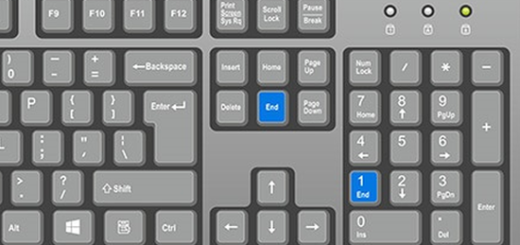Как да активираме или деактивираме мрежовото откриване в Windows 11?
Мрежовото откриване (Network Discovery) е мрежова настройка, която влияе върху това дали компютърът ви може да вижда (намира) други компютри и устройства в същата мрежа и дали други компютри и устройства в същата мрежа могат да виждат компютъра ви.
Когато откриването на мрежата е включено, устройството изпраща сигнали по мрежата, за да търси други откриваеми устройства. Това ви прави удобно да споделяте мрежови ресурси между устройствата, свързани към мрежата.
Network Discovery е функция, която е въведена за първи път в Windows Vista и позволява на компютрите с Windows да намират и откриват други компютри и устройства чрез мрежа. В тази статия ще ви покажа как да активирате или деактивирате Network Discovery в Windows 11.
За да активирате или деактивирате Network Discovery в Windows 11, следвайте стъпките по-долу:
Вариант 1
Кликнете на Win+i за да отворите Настройки
Отидете на Мрежа и интернет след това изберете Ethernet
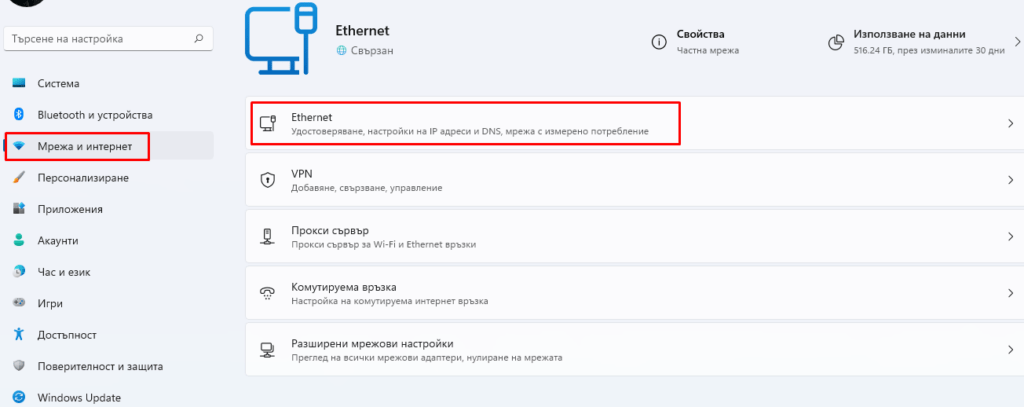
В настройки за Ethernet, под Тип мрежов профил изберете Частна.
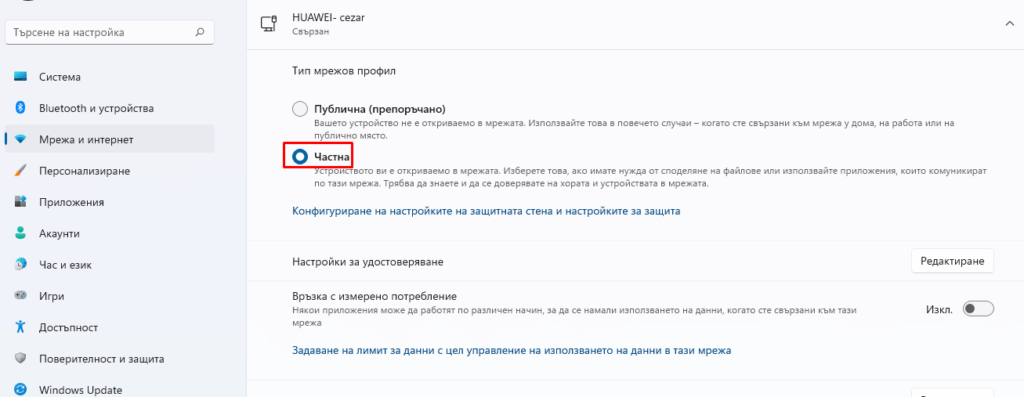
Този профил ще позволи устройствата във вашата мрежа да бъдат открити. Този профил също трябва да бъде избран, ако имате нужда от споделяне на файлове или използвате приложения, които комуникират през тази мрежа.
Частният профил е подходящ за дома, работните места и мрежата, които са надеждни.
Ако имате други мрежи като Wi-Fi (ако сте свързани към безжична мрежа) или Ethernet (ако сте свързани към мрежа с помощта на мрежов кабел), също зададайте типа на профила да бъде частен .
Това е.
Вариант 2
Отворете търсене и напишете контролен панел, след което отворете най-горния резултат.
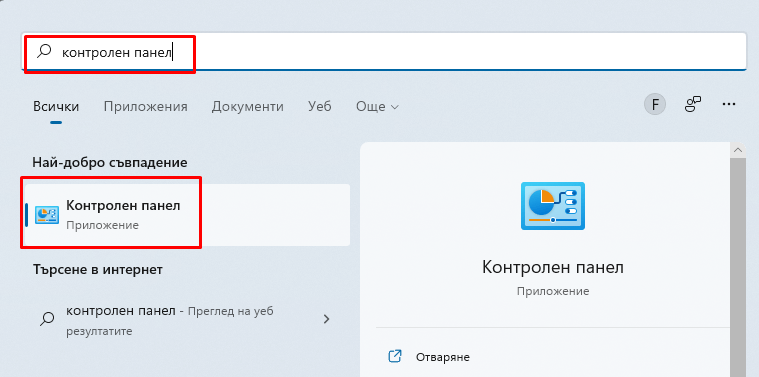
Сега отворете Мрежа и Интернет.
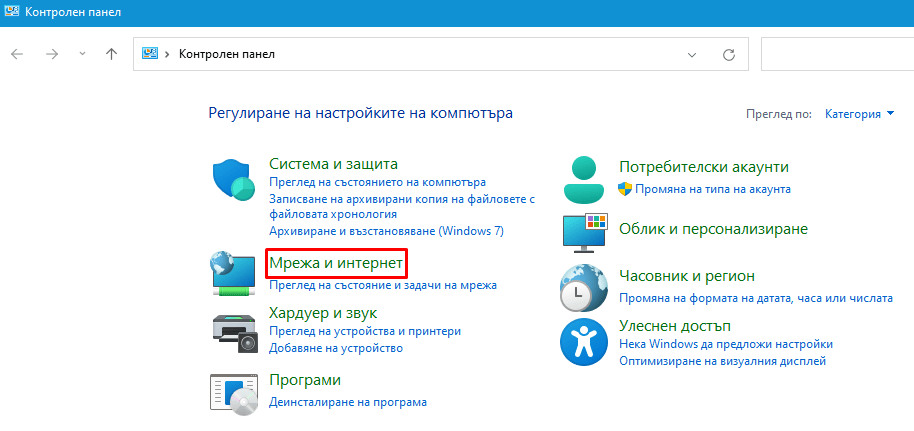
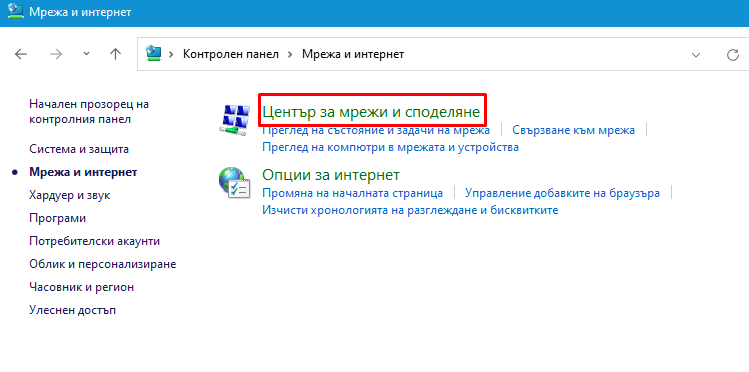
От левия панел изберете опцията Промяна на разширените настройки за споделяне .
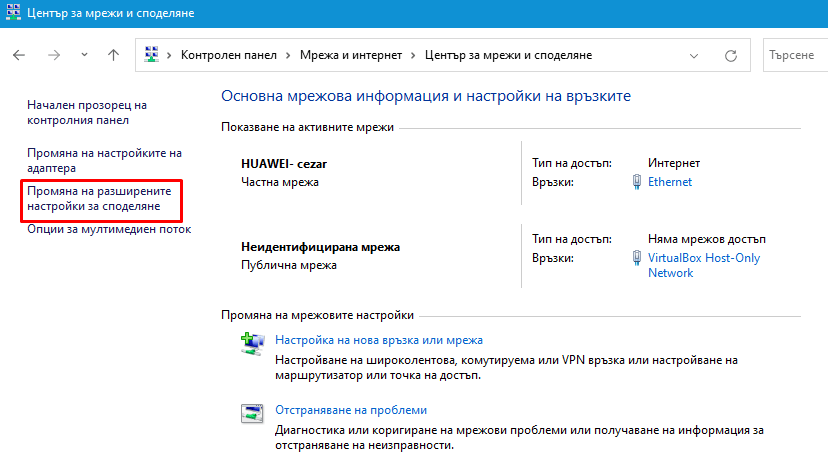
След това изберете опцията Частен
Тук всичко, което трябва да направите, е да отметнете бутона до опцията Включи откриването на мрежа . Освен това, ако се чудите как да включите споделянето на файлове, можете да поставите отметка в бутона за избор до Включване на споделянето на файлове и принтери .
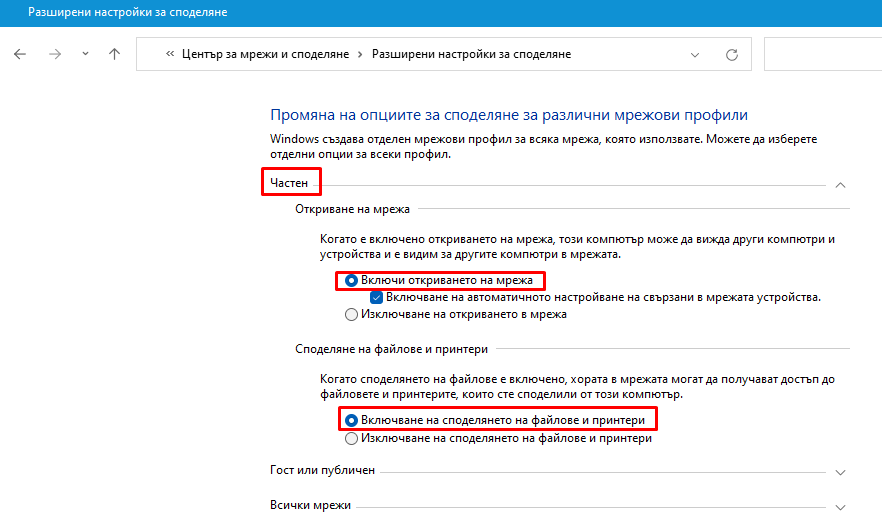
Това е.
Ако искате да изключите функцията, можете просто да следвате същите стъпки, както по-горе, но маркирайте бутона за избор до опцията Изключване на откриването на мрежа .
Вариант 3
Активирайте мрежовото откриване с помощта на командния ред
Копирайте и поставете следната командата в Windows Terminal (Admin) и натиснете Enter:
netsh advfirewall firewall set rule group="Network Discovery" new enable=Yes
Ако желаете да изключите откриването на мрежа за всички мрежови профили поставете следната командата:
netsh advfirewall firewall set rule group="Network Discovery" new enable=No
Това е.
Благодарим ви за прочитането на статията! Ако намерихте информацията за полезна, можете да дарите посредством бутоните по-долу:
Donate ☕️ Дарете с PayPalDonate 💳 Дарете с Revolut